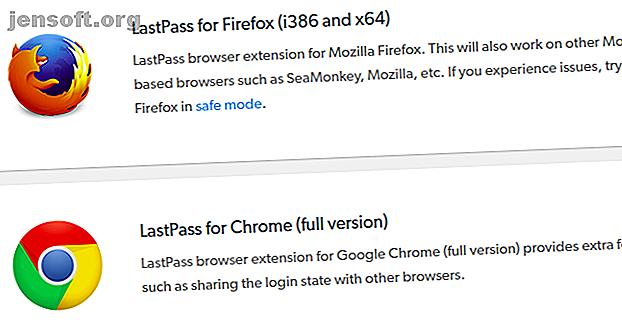
9 modi per sincronizzare Firefox e Chrome: segnalibri, password e altro
Annuncio pubblicitario
Mozilla Firefox o Google Chrome? Diciamo entrambi!
Scarica il nostro cheat sheet GRATUITO delle scorciatoie per aumentare la tua produttività 10 volte!Questi due principali browser sono dotati di fantastiche funzionalità, estensioni e hack. È facile passare da uno all'altro senza soluzione di continuità se i tuoi dati sono sincronizzati tra loro. Esploriamo nove modi per farlo e facciamo funzionare Chrome e Firefox in armonia.
1. Utilizzare un gestore password comune

Molti popolari gestori di password sono dotati di un'estensione Chrome e di un componente aggiuntivo per Firefox. LastPass, 1Password, Keeper, Bitwarden, Dashlane e Roboform sono alcune delle migliori opzioni.
Per qualsiasi gestore di password che scegli, installa le estensioni Chrome e Firefox corrispondenti. Dopo averlo fatto, compilare moduli e password in entrambi i browser è indolore. Tutto quello che devi ricordare è la password principale. E lo sforzo nella sincronizzazione dei dati è pari a zero!
Se non si desidera installare le estensioni, è comunque possibile utilizzare il portale Web del servizio per accedere alle password in qualsiasi momento. Puoi persino importare le tue password da Chrome e Firefox nel gestore delle password di terze parti che usi.
2. Sincronizza i tuoi segnalibri

Raindrop è una delle migliori opzioni per portare con te ovunque l'elenco dei tuoi siti Web preferiti. Il suo livello gratuito ti consente di raccogliere segnalibri illimitati, trasformarli in raccolte e trasportarli su dispositivi illimitati. Con un abbonamento a pagamento, puoi fare molto di più: creare raccolte nidificate, rimuovere collegamenti interrotti e duplicati e così via.
EverSync è un altro modo per eseguire il backup dei preferiti e mantenerli sincronizzati su Chrome e Firefox. E come possiamo dimenticare Pocket? È uno dei servizi di bookmarking digitale più eleganti e più amati in circolazione.
Se hai un account Google, puoi anche utilizzare i segnalibri di Google per accedere ai tuoi siti Web preferiti da qualsiasi browser. Dobbiamo avvertirti che non è avanzato come le altre opzioni sopra, ma potrebbe funzionare per te. I tuoi segnalibri di Google sono diversi dai segnalibri di Chrome che si sincronizzano con il tuo account Google se hai impostato la sincronizzazione di Chrome.
Se ti manca l'ormai defunto Xmarks, il miglior strumento di bookmarking di tutti i tempi, dai a queste Xmarks alternative 5 Xmarks Alternative per sincronizzare i segnalibri tra dispositivi e browser 5 Xmarks alternative per sincronizzare i segnalibri tra dispositivi e browser Desideri poter sincronizzare i tuoi segnalibri su tutti i dispositivi e i browser? Ecco le migliori alternative di Xmarks da usare. Leggi di più un colpo.
3. Passare a una composizione rapida comune

Chiamalo la composizione rapida, la nuova scheda o la pagina iniziale. Qualunque cosa tu lo chiami, quella schermata iniziale tiene sempre a portata di mano i siti Web e le funzioni più utilizzati. È come il catchall bowl vicino alla porta che mantiene le chiavi, le monete e il portafoglio pronti per l'uso.
Puoi modificare la schermata iniziale sia in Chrome che in Firefox con le impostazioni integrate. Tuttavia, ti consigliamo di utilizzare una soluzione di terze parti per mantenerla sincronizzata su tutti i browser. FVD Speed Dial è una buona opzione qui. Consente di creare gruppi di composizione rapida, personalizzare sfondi, eseguire il backup dei quadranti e così via.
Desideri alternative alla composizione rapida FVD? Prova Speed Dial 2 o Yay! Un'altra selezione rapida !. Quest'ultimo può anche sincronizzare i tuoi segnalibri! E sapevi che puoi creare tu stesso una schermata iniziale personalizzata con Start.me?
4. Installa le estensioni comuni
Ove possibile, installa estensioni con versioni di Chrome e Firefox. In questo modo le interfacce e i flussi di lavoro rimarranno invariati anche quando si passa da un browser all'altro. Ecco alcune estensioni di esempio per iniziare:
- Evernote Web Clipper (Chrome | Firefox): per acquisire elementi dal Web e aggiungerli al tuo account Evernote
- The Camelizer (Chrome | Firefox): per visualizzare la cronologia dei prezzi e ottenere avvisi di sconto durante lo shopping
- OneTab (Chrome | Firefox): per ridurre il disordine delle schede e salvare la memoria del browser
5. Funzioni utili della porta

Ti consideri intrappolato in Chrome a causa di una o due funzionalità specifiche? Trova alcune funzionalità o estensioni di Firefox insostituibili? La buona notizia è che con alcune estensioni intelligenti è possibile importare le funzionalità necessarie da un browser all'altro.
Ad esempio, puoi portare il popolare stile di gestione delle schede basato su gerarchia del componente aggiuntivo Scheda stile albero di Firefox su Chrome con Albero delle schede. Quest'ultimo visualizza le schede attive in un formato ad albero, accessibile dal pulsante della barra degli strumenti dell'estensione. Un'alternativa più popolare all'albero a schede è Schede stile albero laterale. Sfortunatamente, l'estensione non ha visto un aggiornamento da un po '.
Desideri ulteriori idee di estensione seguendo linee simili? Provare:
- Leggi : per aggiungere una modalità di lettura senza distrazioni a Chrome
- Barra di stato del download : per visualizzare l'avanzamento dei download nella barra di stato in Firefox
- Avvio applicazioni Google: per accedere rapidamente alle app Google dalla barra degli strumenti

6. Mantenere l'aspetto coerente
Porta ulteriormente la tua integrazione con Chrome e Firefox vestendoli in abiti coordinati. Scegli temi che provengono dallo stesso sviluppatore o che hanno la stessa fonte di ispirazione. Ad esempio, se usi Dark Theme per Firefox, installa anche la sua controparte Chrome, Dark Theme per Chrome. Con l'estensione Stylish, puoi anche creare un tema personalizzato da utilizzare su entrambi i browser.
Ti piace l'aspetto del design dei materiali di Chrome? Portalo su Firefox con MaterialFox o ChromeFox.
7. Memorizza le scorciatoie da tastiera comuni
Alcune scorciatoie da tastiera sono standard su vari browser tra cui Chrome e Firefox. Ad esempio, in entrambi questi browser, Ctrl + T apre una nuova scheda e Ctrl + D aggiunge ai segnalibri la pagina corrente. Impara e usa tutte le scorciatoie comuni come queste per accelerare il tuo flusso di lavoro. Con l'estensione del browser Tasti di scelta rapida, puoi anche rimappare le scorciatoie a tuo piacimento per abbinarle nei due browser.
8. Condividi un blocco note
Sia che tu voglia creare un elenco di cose da fare o annotare qualcosa, avere un blocco note digitale pronto è importante. Un'app basata sul Web come Writer, Simplenote o Laverna è una buona scelta per questo. Sincronizzerà automaticamente le tue note. Mantieni l'app in una scheda bloccata per una rapida consultazione.
Se usi Google Keep, installa anche la sua estensione ufficiale di Chrome e la sua versione non ufficiale di Firefox. E ricorda, ci sono molte altre estensioni di Google Keep che vale la pena provare. 10 Utili estensioni di Google Keep per Chrome e Firefox 10 Utili estensioni di Google Keep per Chrome e Firefox Queste estensioni di Chrome e Firefox rendono Google Keep ancora migliore. Accedi rapidamente alle tue note e salva le informazioni più rapidamente. Prendere appunti non è mai stato così facile. Leggi di più !
9. Sincronizza comportamento browser
Potresti non prestare molta attenzione al modo in cui il tuo browser risponde ad ogni passaggio, ma diventa parte del tuo flusso di lavoro. Per passare facilmente da Chrome a Firefox, modificali per rispondere allo stesso modo. Ecco alcuni modi per farlo:
- Utilizza lo stesso motore di ricerca principale e le scorciatoie delle parole chiave.
- Imposta una home page comune.
- Usa la stessa cartella Download .
- Modifica il comportamento della scheda per somiglianza.
- Avere un dashboard e un flusso di lavoro comuni sui social media.
Inoltre, controlla i nostri elenchi delle migliori estensioni di Chrome e dei migliori componenti aggiuntivi di Firefox. Ti daranno altre idee su come mantenere Chrome e Firefox (o due browser a tua scelta) in perfetta sincronia.
I tuoi browser camminano mano nella mano?
Semplifica te stesso per andare avanti e indietro tra i tuoi browser preferiti per un'esperienza di navigazione rapida e senza interruzioni.
Ora, sei pronto per un po 'più di personalizzazione? Perché non integrare la sequenza temporale di Windows con Chrome e Firefox Come integrare la sequenza temporale di Windows 10 in Chrome e Firefox Come integrare la sequenza temporale di Windows 10 in Chrome e Firefox Una nuova estensione del browser offre il supporto della sequenza temporale di Windows 10 a Chrome e Firefox. L'hai provato? Maggiori informazioni dopo?
Ulteriori informazioni su: Estensioni del browser, Google Chrome, Mozilla Firefox, Segnalibri online.

